win8网络连接变成受限解决方案
win8笔记本电脑wifi怎么会受限_win8网络受限
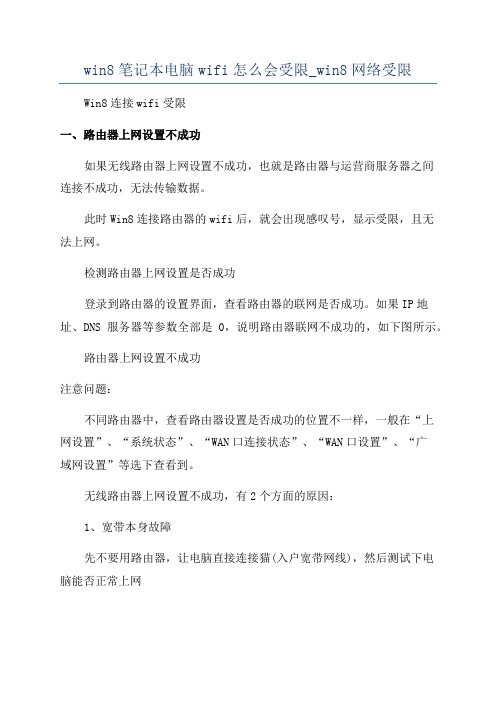
win8笔记本电脑wifi怎么会受限_win8网络受限Win8连接wifi受限一、路由器上网设置不成功如果无线路由器上网设置不成功,也就是路由器与运营商服务器之间连接不成功,无法传输数据。
此时Win8连接路由器的wifi后,就会出现感叹号,显示受限,且无法上网。
检测路由器上网设置是否成功登录到路由器的设置界面,查看路由器的联网是否成功。
如果IP地址、DNS服务器等参数全部是0,说明路由器联网不成功的,如下图所示。
路由器上网设置不成功注意问题:不同路由器中,查看路由器设置是否成功的位置不一样,一般在“上网设置”、“系统状态”、“WAN口连接状态”、“WAN口设置”、“广域网设置”等选下查看到。
无线路由器上网设置不成功,有2个方面的原因:1、宽带本身故障先不要用路由器,让电脑直接连接猫(入户宽带网线),然后测试下电脑能否正常上网如果此时电脑可以上网,说明宽带本身没有问题。
路由器上网设置不成功,是由于用户操作问题引起的。
2、用户设置问题请先把路由器恢复出厂设置,然后重新设置这台无线路由器上网,确保IP地址、DNS服务器等选项下有IP参数,保证路由器上网设置成功。
二、路由器限制Win8连接wifi上网首先大家需要知道,无线路由器上,有一些功能是用来限制电脑、手机上网的。
常见的“无线MAC地址过滤”、“设备管理”、“上网控制”等。
1、登录到路由器设置界面,找到相关的功能,关闭掉。
2、如果对路由器不熟悉,建议直接把路由器恢复出厂设置,然后重新设置路由器上网。
关闭路由器中限制电脑、手机上网的功能三、Win8笔记本电脑问题如果把无线路由器恢复出厂设置,重新设置上网后。
其它的电脑、手机连接wifi可以上网,只有这一台Win8笔记本电脑连接wifi不能上网。
则可以判定是这台Win8笔记本电脑的问题。
此时,建议大家使用Win8系统中的“疑难解答”工具来进行诊断,并根据诊断结果提示进行操作。
1、鼠标右击电脑右下角的“网络”小图标——>选择:疑难解答打开win8的疑难解答程序2、然后Win8电脑会自动启动“疑难解答”程序,并自动检测问题所在“疑难解答”程序自动检测win连接wifi受限的原因3、然后根据检测结果的提示,进行修复。
win8不能连接wifi的解决方法

win8不能连接wifi的解决方法
在平时的日常生活里,有时候我们会遇到win8不能连接wifi的问题,那么该如何解决win8不能连接wifi这个难题呢?下面是店铺收集的关于win8不能连接wifi的解决方法,希望对你有所帮助。
win8不能连接wifi的解决方法
方案一、重置WiFi热点设置
当首次遇到“无法连接到此网络"错误时,可以点击“忘记此网络”,移除系统下的网络连接历史。
然后重新刷新搜索WiFi网络,再次连接网络热点,输入密码,尝试连接,即可。
•方案二、重启系统,恢复系统IP地址的配置
由于系统默认是自动获取IP地址,当出现“无法连接到此网络"错误时,也就是系统IP地址配置失效,这时重启系统,重新获取网络IP,即可解决。
•方案三、使用系统自带的“网络疑难解答”功能
Win8内置了问题疑难解答功能,进入控制面板\所有控制面板项\疑难解答\网络和Internet,选择第一项“Internet连接”进行分析诊断,帮助用户进行排解,并显示各类的修复方案。
•方案四、修改适配器设置
参考Win8无法连接WiFi或者WiFi掉线的解决方法
•方案五、重置网络路由器,重新配置
如果上面四个方法都失效的话,估计自己的无线路由器会出问题,重新配置,开启WPA2加密,自动配置IP地址,进行恢复。
win8平板解决wifi受限解决方案

win8平板解决wifi受限解决方案在使用Win8平板时,有时会遇到WiFi受限的问题,这会导致无法正常连接到无线网络,给用户带来不便。
本文将介绍一些常见的解决方案,匡助您解决WiFi受限的问题。
解决方案一:重启设备和网络设备第一步是尝试重启您的Win8平板。
长按电源按钮,选择“关机”选项,然后再次开机。
这将重新启动系统,有时可以解决暂时的网络问题。
同时,您还可以尝试重启您的无路线由器或者调制解调器。
找到这些设备的电源按钮,将其关闭,等待几秒钟后再次开启。
这样可以刷新设备的网络设置,有时可以解决WiFi受限的问题。
解决方案二:忘记并重新连接WiFi网络有时,WiFi受限问题可能是由于网络配置错误或者密码错误导致的。
您可以尝试忘记并重新连接您的WiFi网络,以重新输入正确的密码和配置。
在Win8平板上,打开“设置”应用程序,选择“网络和互联网”选项,然后点击“WiFi”。
找到您要连接的WiFi网络,长按该网络的名称,选择“忘记”选项。
然后,重新连接该WiFi网络,输入正确的密码和配置信息。
解决方案三:更新驱动程序有时,WiFi受限问题可能是由于过时的无线网络驱动程序引起的。
您可以尝试更新驱动程序以解决问题。
首先,打开Win8平板的“设备管理器”。
您可以在“设置”应用程序中找到它,或者通过右键点击“开始”按钮,在弹出菜单中选择“设备管理器”。
在设备管理器中,展开“网络适配器”选项。
找到您的无线网络适配器,右键点击它,选择“更新驱动程序”选项。
系统将自动搜索并安装最新的驱动程序。
解决方案四:禁用IPV6在某些情况下,禁用IPV6协议可能有助于解决WiFi受限问题。
您可以尝试禁用IPV6以查看是否有改善。
首先,打开“控制面板”。
您可以通过右键点击“开始”按钮,在弹出菜单中选择“控制面板”来打开它。
在控制面板中,找到并打开“网络和共享中心”。
在左侧的导航栏中,点击“更改适配器设置”。
在适配器设置中,找到您的WiFi适配器,右键点击它,选择“属性”选项。
win8笔记本连接校园网受限怎么处理

win8笔记本连接校园网受限怎么处理
现在大学生都配备有笔记本,一般学校的笔记本是连接校园网上网的,可是有些win8笔记本连接校园网受限,导致无法上网,怎么回事?下面就由店铺跟大家分享具体的处理方法吧,希望对大家有所帮助~
win8笔记本连接校园网受限的处理方法
1、首先你要知道校园网的服务器地址,可以打电话向学校网络技术中心咨询。
2、然后打开控制面板,进入网络和共享中心,点击“设置新的连接或网络”。
3、点击“连接到工作区”进入下一步。
4、选择“使用我的INTERNET连接()”,然后键入要连接的Internet地址,即学校服务器地址。
5、然后输入信息门户认证的工号(或学号)及密码,点击连接后就会生成如下图的连接2了。
6、接着回到控制面板网络和共享中心,点击“更改适配器设置”。
7、右击你新建的连接,选择“属性”。
8、来到连接属性设置界面,切换到“安全”,类型选择“点对点隧道协议(PPTP)”,数据加密选择为“可选加密(没有加密也可以连接)”,然后勾选允许使用这些协议中的“未加密的密码(PAP)”选项,最后点击确定即可。
9、完成以上设置后,重新拨号连接,发现校园网就可以连接成功了。
win8系统网络受限故障的解决方法
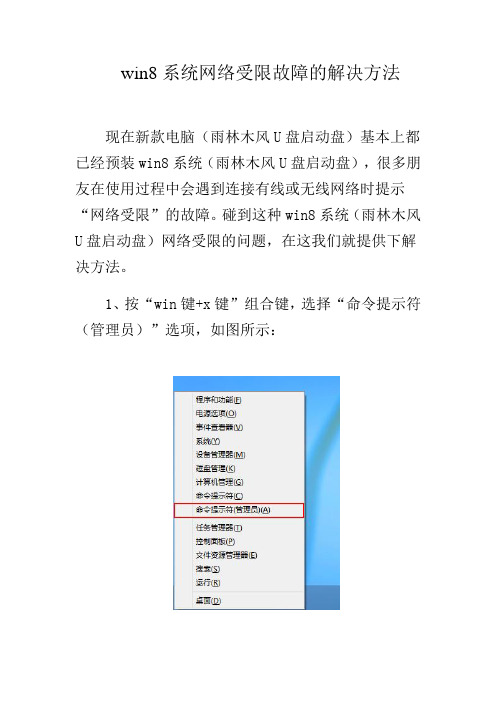
win8系统网络受限故障的解决方法
现在新款电脑(雨林木风U盘启动盘)基本上都已经预装win8系统(雨林木风U盘启动盘),很多朋友在使用过程中会遇到连接有线或无线网络时提示“网络受限”的故障。
碰到这种win8系统(雨林木风U盘启动盘)网络受限的问题,在这我们就提供下解决方法。
1、按“win键+x键”组合键,选择“命令提示符(管理员)”选项,如图所示:
2、打开命令提示符窗口,输入“netsh int tcp set heuristics disabled”英文命令,按回车键,如图所示:
3、接着输入“netsh int tcp set heuristics disabled”英文命令,按回车键,如图所示:
4、最后输入“netsh int tcp set global rss=enabled”英文命令,按回车键,如图所示:
完成上述操作后,直接重启电脑再次连接网络进行测试。
上述操作针对电脑网络TCP/IP协议配置进行优化,让win8系统(雨林木风U盘启动盘)的TCP/IP 协议可以获得更广泛的兼容性。
通过上述设置,就可以解决win8系统(雨林木风U盘启动盘)网络受限的故障。
win8平板解决wifi受限解决方案

win8平板解决wifi受限解决方案在使用Win8平板过程中,有时会遇到WiFi受限的问题,这会导致无法正常连接到无线网络,给用户带来不便。
为了解决这个问题,我们提供以下解决方案。
解决方案一:重启平板和路由器当遇到WiFi受限问题时,首先尝试重启平板和路由器。
这是最简单的解决方法,但在许多情况下是有效的。
请按照以下步骤操作:1. 在Win8平板上滑动屏幕,打开“设置”菜单。
2. 点击“更改PC设置”。
3. 在“PC设置”界面中,选择“无线”选项。
4. 找到你要连接的WiFi网络,并点击“断开连接”。
5. 关闭平板。
6. 同时关闭路由器的电源。
7. 等待几分钟后,重新启动路由器。
8. 打开平板,再次连接到WiFi网络。
如果这个方法没有解决问题,请尝试下一个解决方案。
解决方案二:更新无线网卡驱动程序有时,WiFi受限问题可能是由于过时的无线网卡驱动程序引起的。
您可以通过更新驱动程序来解决这个问题。
以下是具体步骤:1. 在Win8平板上滑动屏幕,打开“设置”菜单。
2. 点击“更改PC设置”。
3. 在“PC设置”界面中,选择“无线”选项。
4. 找到你要连接的WiFi网络,并点击“断开连接”。
5. 打开设备管理器。
您可以通过在开始菜单中搜索“设备管理器”来找到它。
6. 在设备管理器中,展开“网络适配器”选项。
7. 找到您的无线网卡,右键点击它,并选择“更新驱动程序软件”。
8. 在弹出的窗口中选择“自动搜索更新的驱动程序软件”选项。
9. 等待驱动程序更新完成后,重新启动平板。
10. 再次连接到WiFi网络,看看问题是否得到解决。
如果问题仍然存在,请尝试下一个解决方案。
解决方案三:更改DNS服务器设置有时,WiFi受限问题可能是由于DNS服务器设置不正确引起的。
您可以尝试更改DNS服务器设置来解决这个问题。
以下是具体步骤:1. 在Win8平板上滑动屏幕,打开“设置”菜单。
2. 点击“更改PC设置”。
3. 在“PC设置”界面中,选择“无线”选项。
笔记本Win8网络受限制或无连接 的解决方法

• 以上也就是笔记本Win8网络受限制或无连 接解决方法的全部内容了。如果有遇到此 类问题的用户,可以试一下上述的方法, 也许就能够帮你解决问题。不试一下桌面 知道有没有用啊!使用赶紧去试一下吧!
• Jjhl7684dggds如果你想学到更多的电脑知 识请随时关注系统114,记住我们的官方网 站:系统之家下载站 /
系统之家下载站/
笔记本Win8网络受限制或无连接 的解决方法
• 我们在使用电脑过程中,经常会碰到显示 网络连接受限制或者无法连接等的状况问 题。有用户反应,自己刚升级到Win8系统 后,上了一段时间的网络,其中就已经遇 到好几次网络受限制或者连接不上,真是 头痛啊!那要如何解决这个问题呢?下面, 就由小编和大家说一下笔记本Win8网络受 限制或无连接的解决方法
• •
解决方案如下: 1、请您在桌面状态下按下键盘的 Win+X 组合键
• 2、屏幕左下角会弹出一个快捷栏菜单,请 您使用鼠标左键单击其中的“命令提示符 (管理员)”,打开命令提提示输入 下列英文命令:
•
•
4、全部输入完成后,请正常重启计算机 再连接网络测试。
win8平板解决wifi受限解决方案
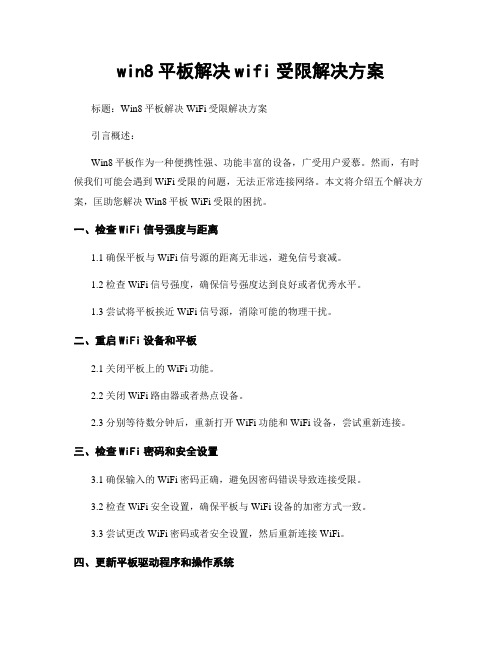
win8平板解决wifi受限解决方案标题:Win8平板解决WiFi受限解决方案引言概述:Win8平板作为一种便携性强、功能丰富的设备,广受用户爱慕。
然而,有时候我们可能会遇到WiFi受限的问题,无法正常连接网络。
本文将介绍五个解决方案,匡助您解决Win8平板WiFi受限的困扰。
一、检查WiFi信号强度与距离1.1 确保平板与WiFi信号源的距离无非远,避免信号衰减。
1.2 检查WiFi信号强度,确保信号强度达到良好或者优秀水平。
1.3 尝试将平板挨近WiFi信号源,消除可能的物理干扰。
二、重启WiFi设备和平板2.1 关闭平板上的WiFi功能。
2.2 关闭WiFi路由器或者热点设备。
2.3 分别等待数分钟后,重新打开WiFi功能和WiFi设备,尝试重新连接。
三、检查WiFi密码和安全设置3.1 确保输入的WiFi密码正确,避免因密码错误导致连接受限。
3.2 检查WiFi安全设置,确保平板与WiFi设备的加密方式一致。
3.3 尝试更改WiFi密码或者安全设置,然后重新连接WiFi。
四、更新平板驱动程序和操作系统4.1 确保平板的操作系统和WiFi驱动程序是最新版本。
4.2 在设置中检查更新,下载并安装最新的系统和驱动程序更新。
4.3 重启平板,尝试重新连接WiFi。
五、重置网络设置5.1 打开平板的设置,选择“网络和互联网”。
5.2 点击“状态”,滚动到底部,选择“网络重置”。
5.3 确认重置网络设置,平板将会重新启动,并尝试重新连接WiFi。
总结:通过检查WiFi信号强度与距离、重启WiFi设备和平板、检查WiFi密码和安全设置、更新平板驱动程序和操作系统以及重置网络设置等五个方面的解决方案,您可以解决Win8平板WiFi受限的问题。
希翼以上内容对您有所匡助,让您能够顺畅地享受互联网的便利。
- 1、下载文档前请自行甄别文档内容的完整性,平台不提供额外的编辑、内容补充、找答案等附加服务。
- 2、"仅部分预览"的文档,不可在线预览部分如存在完整性等问题,可反馈申请退款(可完整预览的文档不适用该条件!)。
- 3、如文档侵犯您的权益,请联系客服反馈,我们会尽快为您处理(人工客服工作时间:9:00-18:30)。
win8受限原因有很多种,据官方说受限表示已经正常连接了网络,只是没有获取正确的ip地址,你可以尝试手动获取ip地址,详情请参照下面,以下是我为你整理的一些方法,希望对你有所帮助,要是还是不行,可以共同探讨,互相学习!
一、手动设置IP:方法是打开“控制面板”——“网络连接”,找到当前的本地连接,右击它,选“属性”,在“常规”选项卡中双击“Internet协议(TCP/IP)”,选择“使用下面的IP地址”,在“IP地址”中填写
“192.168.0.1”,在“子网掩码”中填写“255.255.255.0”,其他不用填写,然后点“确定”即可解决该问题。
(如果当前计算机加入工作组或域,就要根据情况而设置)用指定IP的方法解决,但是用这种方法有时也无法解决问题(表现为“连接限制”的提示会消失,本地连接正常,但是不能上网)。
二、设置网卡:
1、把网卡禁用一下,再启用。
2、将机箱电源拔掉,机箱的那头,还有小猫或路由器的电源.全部关闭断电并拔出电源线,然后把机箱打开,把网卡拔出,然后按原来位置插好!将机箱安装好,装上电源,连接好网络线!其余的线都连好,启动电脑!
三、关闭防火墙。
四、本地连接属性中有一选项为“在连接受限制或无连接时不要通知我”在它的前面打上勾。
五、命令提示符(运行cmd)处键入 netsh winsock reset,然后按 Enter。
运行此命令后重新启动计算机。
六、在“网络连接”中,用鼠标右键单击“本地连接”,在弹出菜单中选择“属性”,而后在弹出对话框中查看“常规”标签页中的“此连接使用下列项目”列表,去除其中默认的“Internet协议”对话框中的对号。
确认操作后,网络连接受限的提示就会消失,此时看看是否能够上网。
如果还是无法上网,则再次调出“本地连接属性”对话框,在“常规”标签页中点击“按钮”按钮,弹出“选项网络组件类型”对话框,在其中的列表中选择“协议”,再点击“添加”按钮,弹出“选择网络协议”对话框,选择“厂商”为“Microsoft”,“网络协议”为“Microsoft TCP/IP版本6”,逐层确认操作后,即可解决问题。
六、新建一个连接,IP取自动。
若还不行的话,建议重启一下路由和电脑。
重新获得IP小技巧:开始--运行--输入
cmd--ipconfig/release--ipconfig/renew
七、下载安装360安全卫士
在主界面选择“更多”
点击“断网急救箱”
选择“立即修复”即可(注:部分用户使用此方法仍无法修复)
八、其实win8.1无法连接到wifi最主要的问题就是驱动兼容性的原因,所以用户只需下载安装驱动更新网卡驱动即可,亲测可行这里推荐大家使用驱动人生,下载后扫描一次选择“立即解决当排除网线故障后,网络仍然无法连接的时候,这是我们需要查看本机的IP地址,是否分配得当。
Win8.1下,使用组合键(Win+X),选择命令符(管理员身份),输入ipconfig,进行查看。
如果出现以下情况或者IP地址是以169开头的时候这就代表着网卡并没有获取到正确的IP地
如果用户是通过DHCP局域网方式获取上网的IP地址的话,可以利用ipconfig /release命令释放现有的IP地址信息,ipconfig /renew从DHCP获取合适的
IP地址。
在Win8.1系统下,可以借助“Windows网络诊断”检查出一些问题的原因。
打
开控制面板,选择”网络和Internet‘,查看“Wlan”或者“以太网”的属性,点击“诊断”,进入”Windows网络诊断“进行检查。
如果检查出相关的问题,可以根据找到的问题进行修复。
网卡驱动过新或者过旧
这个需要朋友们自行排查,驱动一般以硬件厂商发行,并通过微软认证的网卡驱动。
网络运营商问题
当我们享受着运营商提供的互联网服务的时候,别忘了有时候无法上网的时候原因有一部分会是出自运营商方面。
如果发现是运营商的问题,比如能上QQ、网页打不开时,这时可以试试切换DNS,看能否解决。
